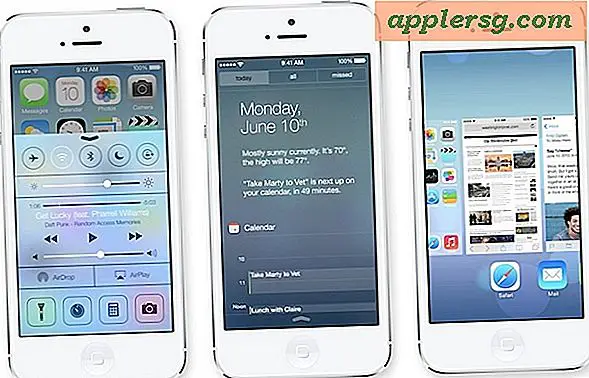ซ่อนอีเมลจากหน้าจอล็อกใน iOS

ศูนย์การแจ้งเตือนใน iOS ช่วยให้เห็นได้ง่ายขึ้นเมื่อเห็นข้อความและจดหมายใหม่ ๆ เข้าสู่อุปกรณ์ แต่ถ้าคุณได้รับอีเมลที่ละเอียดอ่อนหรือเป็นส่วนตัวบน iPhone หรือ iPad คุณอาจไม่ต้องการให้พวกเขาปรากฏบนหน้าจอล็อกเลยก็ได้
หากคุณไม่ต้องการเห็นการแจ้งเตือนหรือการแจ้งเตือนที่ปรากฏบนหน้าจอล็อกของ iPhone, iPad หรือ iPod touch คุณสามารถตั้งค่าการตั้งค่าอย่างรวดเร็วเพื่อซ่อนการแจ้งเตือนอีเมลใหม่ ๆ ไม่ให้แสดงบนหน้าจอล็อกของอุปกรณ์ iOS ได้อย่างสมบูรณ์ .
วิธีซ่อนการแจ้งเตือนทางจดหมายทั้งหมดจากหน้าจอล็อกใน iOS
ต่อไปนี้คือวิธีซ่อนอีเมลจากหน้าจอล็อก iOS โดยสมบูรณ์:
- เปิด "การตั้งค่า" จากนั้นแตะที่ "การแจ้งเตือน" (มีข้อความว่า "Notification Center" ใน iOS 7 ขึ้นไป)
- แตะ "Mail" เลือกบัญชีอีเมลที่คุณต้องการซ่อนข้อความอีเมล
- เลื่อนไปที่ด้านล่างของการตั้งค่าเมลไปที่ตัวเลือก "ดูในหน้าจอล็อก" เลื่อนตัวปรับค่าไปที่ OFF
การตั้งค่าอาจแตกต่างกันเล็กน้อยขึ้นอยู่กับรุ่นของ iOS ที่คุณใช้อยู่ แต่คุณลักษณะนี้เหมือนกันและความสามารถในการซ่อนการแจ้งเตือนทั้งหมดจาก Mail ที่ปรากฏบนหน้าจอล็อกของอุปกรณ์ก็เหมือนกัน

การดำเนินการนี้จะช่วยป้องกันไม่ให้ผู้ใช้อีเมลใหม่ ๆ ปรากฏขึ้นบนหน้าจอล็อกรวมถึงผู้ส่งอีเมลหัวเรื่องและการแสดงตัวอย่างเนื้อหาโดยจะไม่มีการแจ้งเตือนทางอีเมลในหน้าจอล็อกเลย
ถ้าคุณต้องการปิดการแจ้งเตือนจากการปรากฏที่ด้านบนของหน้าจอรวมทั้งป้องกันไม่ให้พวกเขาปรากฏในศูนย์การแจ้งเตือนคุณจะต้องเลือกตัวเลือก "ไม่มี" ในตัวเลือกแบบเคียงข้างกันสามแบบที่ด้านบน ของหน้าจอการตั้งค่าเดียวกัน
การใช้การตั้งค่านี้เป็นตัวเลือกที่ดีในการเพิ่มความเป็นส่วนตัว แต่ก็มีประโยชน์ถ้าคุณไม่ต้องการเห็นการแจ้งเตือนบนหน้าจอล็อกทุกครั้งที่มีอีเมลใหม่เข้ามา
อีกหนึ่งทางเลือกที่ดีที่เป็นส่วนหนึ่งของการประนีประนอมทำให้คุณสามารถรับการแจ้งเตือนทางอีเมล แต่ไม่ได้แสดงเนื้อหาของอีเมลเหล่านี้เพื่อซ่อนตัวอย่างอีเมลจากการแสดงบนหน้าจอล็อกของ iPhone หรือ iPad ซึ่งจะง่ายกว่า ผู้ส่งและจดหมาย "จดหมาย" แนบมาด้วย จากนั้นก็ขึ้นอยู่กับคุณเพื่อปลดล็อกอุปกรณ์และไปที่ iOS Mail เพื่ออ่านอีเมล
นอกจากนี้คุณยังสามารถปิดเสียงเอฟเฟ็กต์การแจ้งเตือนอีเมลใหม่ใน iOS ด้วยเช่นกันหากรบกวนคุณ
สำหรับผู้ที่มีหน้าจอล็อกหน้าตัวอย่างของ Mail ที่ปิดใช้งานอยู่ด้วยคุณสามารถยกเลิกขั้นตอนนี้ได้อย่างชัดเจนเพื่อเปิดตัวอย่างอีเมลบนหน้าจอล็อกสกรีน แต่โปรดทราบว่าทุกคนที่หยิบอุปกรณ์ iOS จะสามารถเห็นผู้ส่งและวิชาพื้นฐานได้ ข้อความอีเมลใหม่ล่าสุดโดยไม่ต้องป้อนรหัสผ่าน